你想在WordPress中创建一个自定义计算器吗?
计算器是通过收集访问者的电子邮件地址来获得更多线索的好方法。你也可以用它们来增加参与度或回答访问者的问题,让他们在你的网站上停留更长时间。
在本文中,我们将向您展示如何在WordPress中轻松创建自定义计算器。
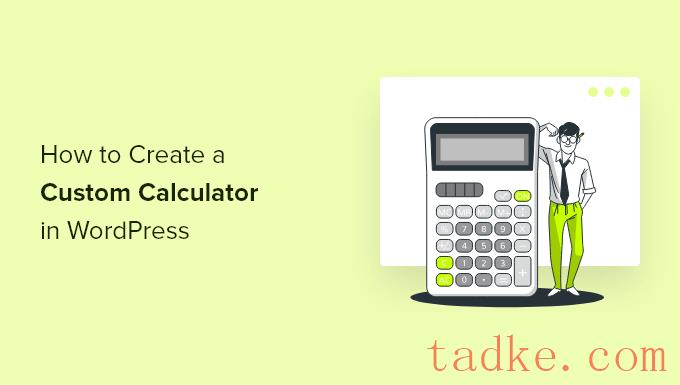
为什么在WordPress中添加自定义计算器?
自定义计算器允许用户在不离开网站的情况下快速计算东西。
例如,如果您有一个健康和健身博客,那么您可能会添加一个BMI计算器,以便用户可以计算他们的BMI并确定购买哪种订阅计划或产品。
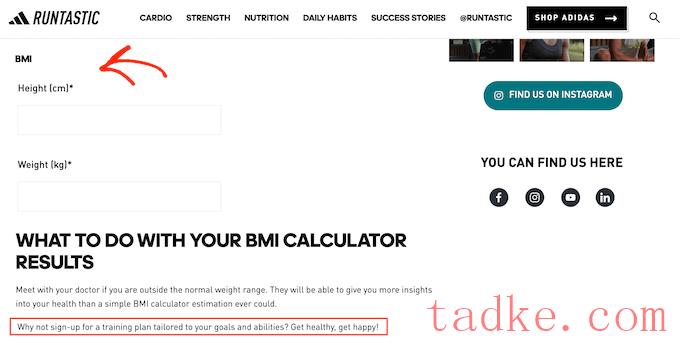
如果你在全球销售产品,那么一个将公制单位转换为英制单位的计算器可以帮助客户检查产品是否符合所需的尺寸或重量,从而为你带来更多的销售额。
您还可以在您的房地产网站上添加抵押贷款计算器,或者在您的汽车经销商网站上添加汽车还款计算器。

这些自定义计算器也是生成引线的好方法。例如,您可以要求用户输入他们的电子邮件地址,以便您可以将结果发送给他们。通过这种方式,计算器可以帮助你在WordPress中建立一个邮件列表。
话虽如此,让我们来看看如何在WordPress中轻松创建自定义计算器。
为你的网站创建一个自定义计算器的最好方法是使用Formidable Forms。它是市场上最好的WordPress计算器插件,也是构建任何高级表单的最简单方法。
Formidable Forms有很多计算器模板,包括BMI计算器,你可以添加到你的健身房网站或抵押贷款计算器,这是完美的房地产网站。
你需要做的第一件事是安装并激活Formidable Forms插件。有关更多细节,请参阅我们关于如何安装WordPress插件的分步指南。
激活后,您还需要安装免费的Formidable Forms Lite。这个免费版本为高级插件的更高级功能提供了核心基础。
完成后,转到Formidable Forms»全局设置页面,选择‘点击手动输入许可密钥。’
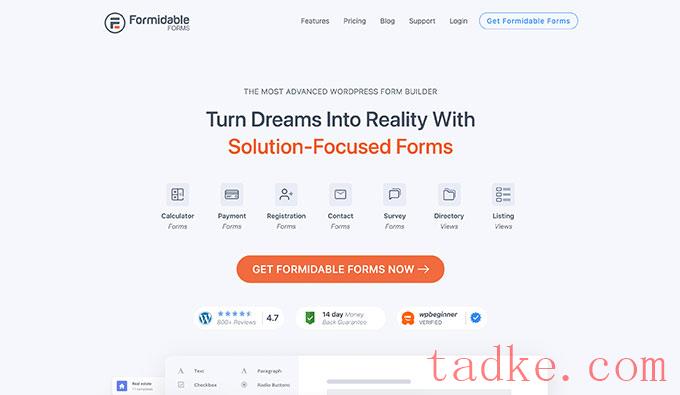
您可以在Formidable Forms网站上找到您帐户下的许可密钥。
输入这些信息后,继续并单击“Save License”按钮。现在,您已经准备好为您的WordPress网站创建一个自定义计算器。
要开始,只需转到Formidable»Forms页面,点击‘Add New.’
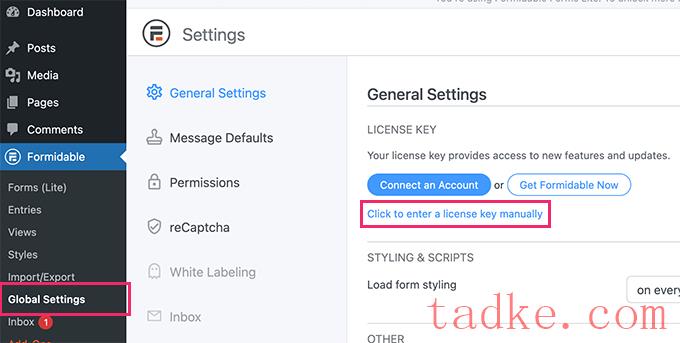
这将显示一个列表,列出所有你可以使用的现成的表单模板。
在搜索框中,键入“计算器”,然后点击“计算器”类别。
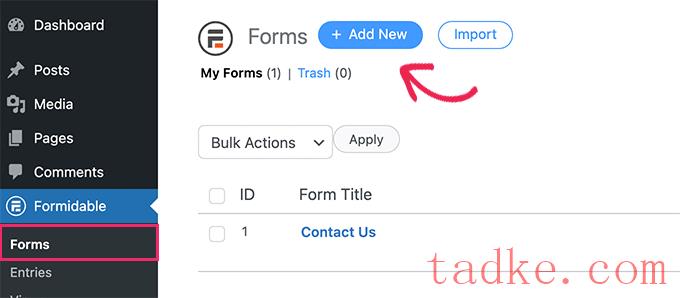
这将打开一个下拉菜单,您可以在其中选择要使用的计算器模板。有许多不同的模板覆盖了一系列的利基。
要预览模板,只需将鼠标悬停在模板上,然后单击看起来像眼睛的小图标。
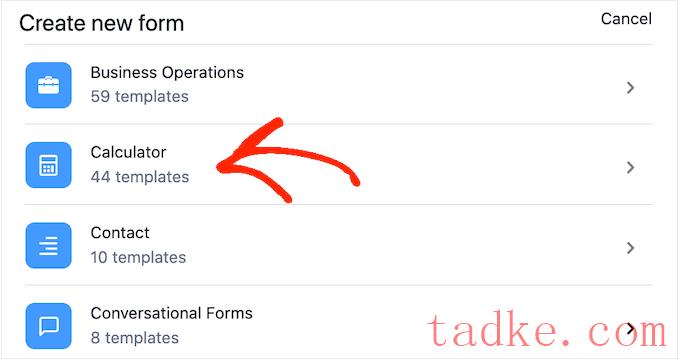
要使用模板,将鼠标悬停在模板上,然后点击“+”图标。在本指南中,我们将使用ROI Calculator模板,但是您可以使用任何您想要的模板。
选择模板后,在“表单名称”字段中键入标题,并输入可选的描述。此信息仅供参考,您可以输入任何您想要的信息。
完成后,单击“创建”按钮。
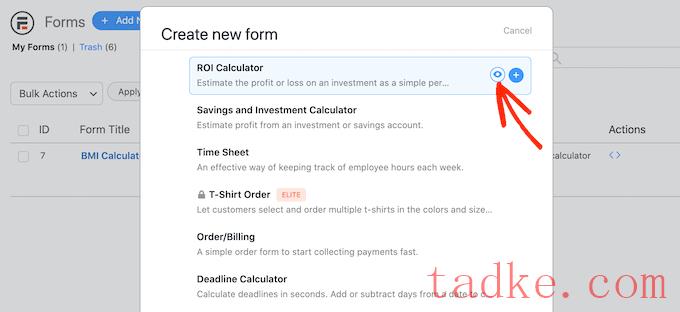
这将在Formidable Forms编辑器中打开模板。
从这里,您可以简单地指向并单击自定义表单中的任何字段。例如,你可以点击‘投资金额’字段,然后在‘字段标签’
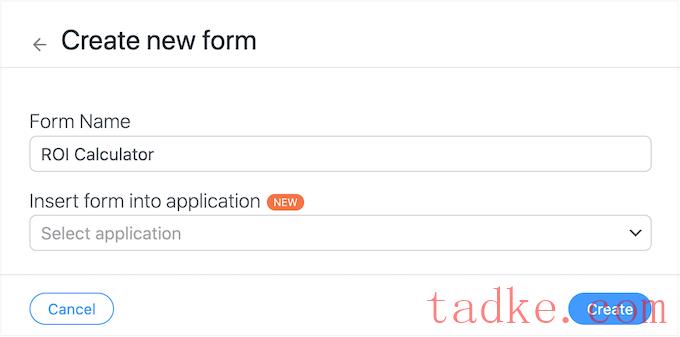
您还可以通过选择左侧菜单中的“add fields”向计算器添加更多字段。
然后,将该字段拖到右侧的计算器上。例如,如果您正在使用该表单为您的电子邮件时事通讯获取更多订阅者,则需要添加’email ’字段。
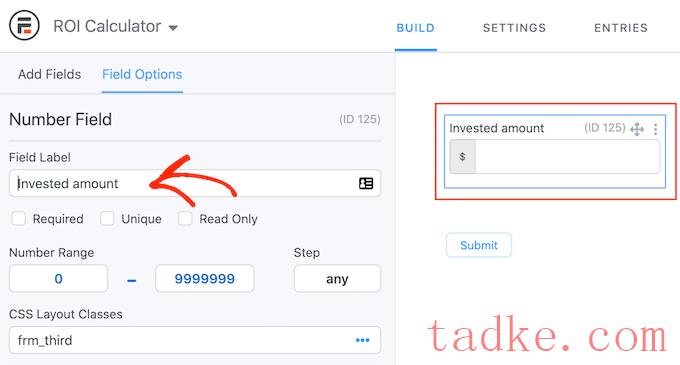
您可以通过自定义其字段和添加您想要使用的任何新字段来继续微调您的计算器。
当你对计算器的设置感到满意时,点击屏幕右上角的“更新”按钮。
您的自定义计算器表单现在已经准备好了,您可以将它添加到任何WordPress帖子或页面。
要做到这一点,请打开要显示计算器的页面或帖子。然后,点击“+”图标并键入“Formidable Forms”。
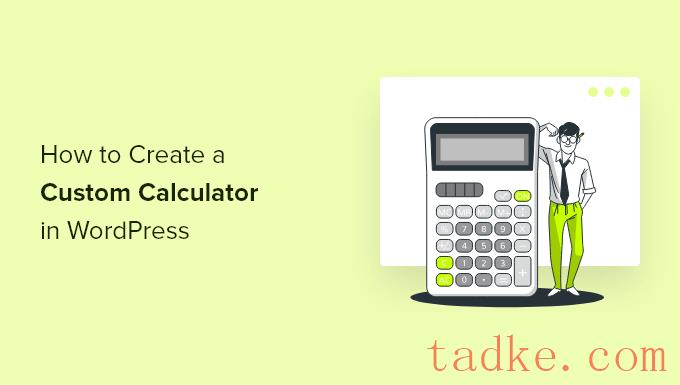
当右边的方块出现时,给它一个点击把它添加到页面。
接下来,只需打开“Select a form”下拉菜单并选择自定义计算器。
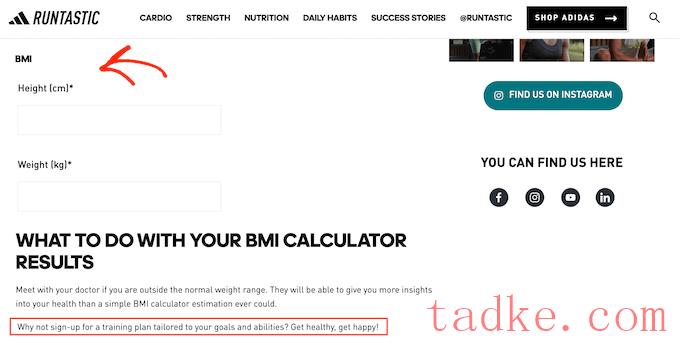
WordPress现在将计算器添加到帖子中,并在块编辑器中显示预览。
此时,您可能希望通过添加文本、图像、计算器的描述、类别和标记等来继续在页面上工作。

当你准备好发布计算器页面时,点击右上角的’ publish ‘或’ Update ‘按钮。
然后您可以访问该页面以查看您的自定义计算器的运行情况。
在WordPress中定制您的计算器表单
在某些时候,您可能会尝试更改计算器,看看是否可以获得更多的转换。例如,您可以创建‘Email’强制性的。
要进行这些更改,只需转到Formidable»Forms页面并将鼠标悬停在您想要自定义的计算器上。当它出现时,点击‘编辑’按钮。
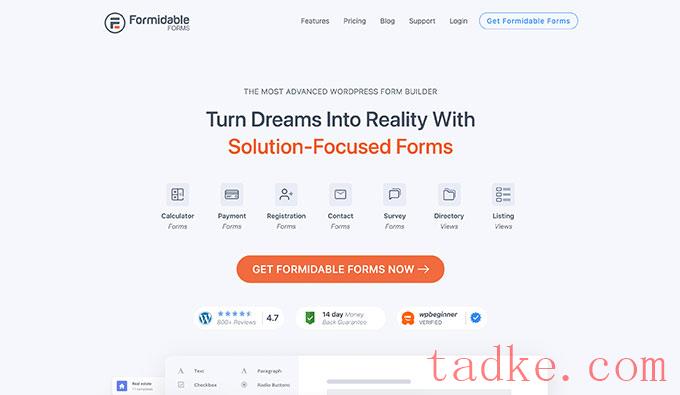
这将打开一个拖放式的Formidable Forms编辑器。现在,您可以按照上面描述的过程定制表单字段,甚至添加新字段。
当你完成后,只需点击‘Update’按钮,这些更改将自动出现在您的网站上。
查看计算器表单条目
每当有人完成表单时,Formidable Forms会自动将其条目保存到您的WordPress数据库中。这使您可以看到人们如何使用表单,并了解更多关于访问者的信息。
查看这些信息,只需转到WordPress仪表板中的Formidable»Entries。
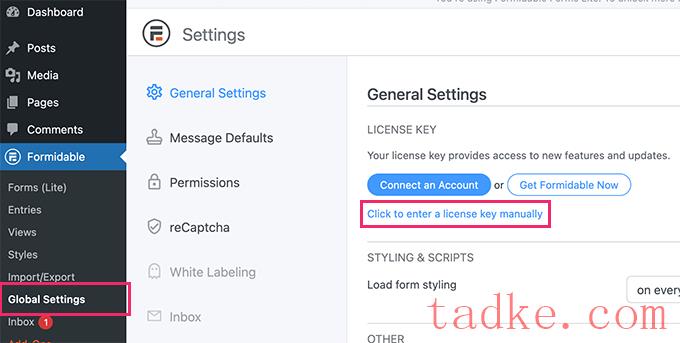
从这里,你可以点击任何条目来查看这个人的信息。
如果您创建了许多不同的表单,那么您可能需要过滤信息。为此,只需打开显示‘View all forms’然后从列表中选择一个表单。
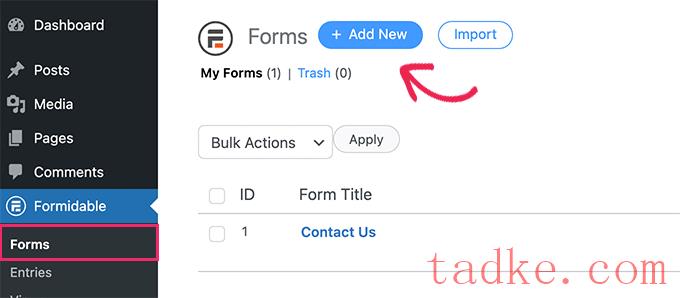
需要更多的见解?然后点击‘报告’选项卡可查看自定义计算器的详细图表和图形。
例如,在我们的ROI计算器报告中,我们可以看到用户提交的平均ROI百分比。
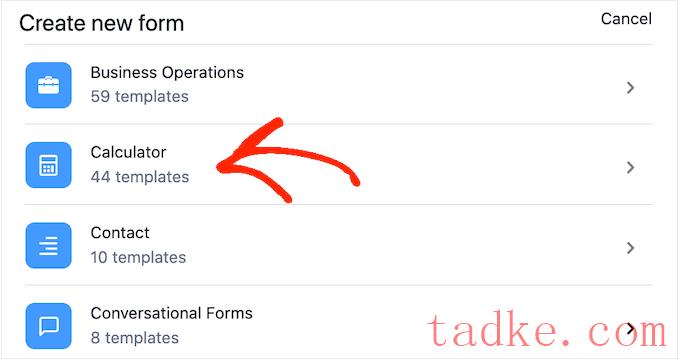
这些图表可以让你看到用户是如何与你网站上的计算器互动的,以及他们的平均反应。
您可以使用这些信息来定制您的内容,以更好地满足您的受众,并帮助您实现您的目标。
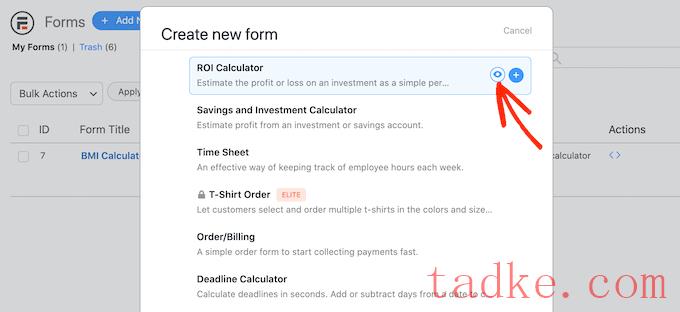
有时你可能想要与无法访问你的WordPress仪表板的人共享表单’s数据。Formidable Forms允许您通过Formidable» Import / export 将所有数据导出为CSV或XML文件。
你可以选中‘Entries.’
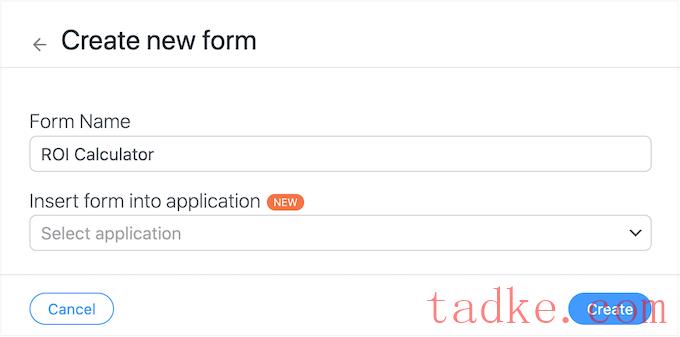
完成后,打开‘Export Format’下拉并选择‘CSV’或& # 8216;xml # 8217;
然后您可以继续检查您想要包含在导出中的所有表单。
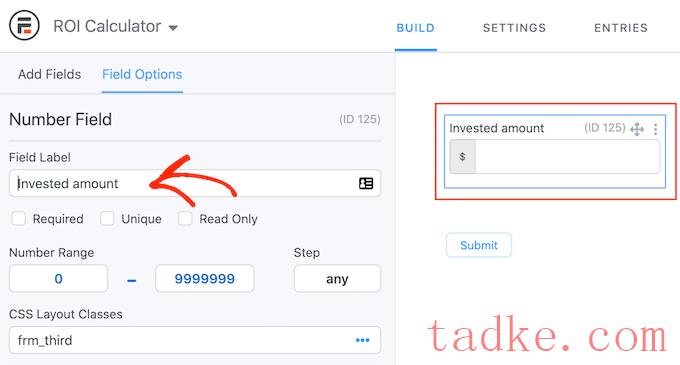
最后,选择‘来创建XML或CVS文件。
使用您的自定义计算器捕获线索
Formidable Forms使得在WordPress中添加客户计算器并将这些计算器连接到您的电子邮件营销服务变得非常容易。
然而,你仍然需要鼓励访问者使用你的计算器。
这就是OptinMonster的用武之地。它是市场上最好的领导生成软件,可以让您轻松地将网站访问者转换为订阅者和客户。

它自带的工具,如灯箱弹出窗口,滑入式弹出窗口,倒计时计时器,页眉和页脚横幅,等等。所有这些工具都可以让更多的人使用你的计算器,为你带来更多的转化率、订阅者和销售额。
OptinMonster还具有强大的目标规则和个性化选项,因此您可以在正确的时间向正确的人显示正确的消息。
我们希望这篇文章能帮助你在WordPress中添加一个自定义计算器。你可能还想看看我们的专家挑选的最好的商务电话服务,或者看看我们关于如何在WordPress中跟踪转换的提示。
和

















